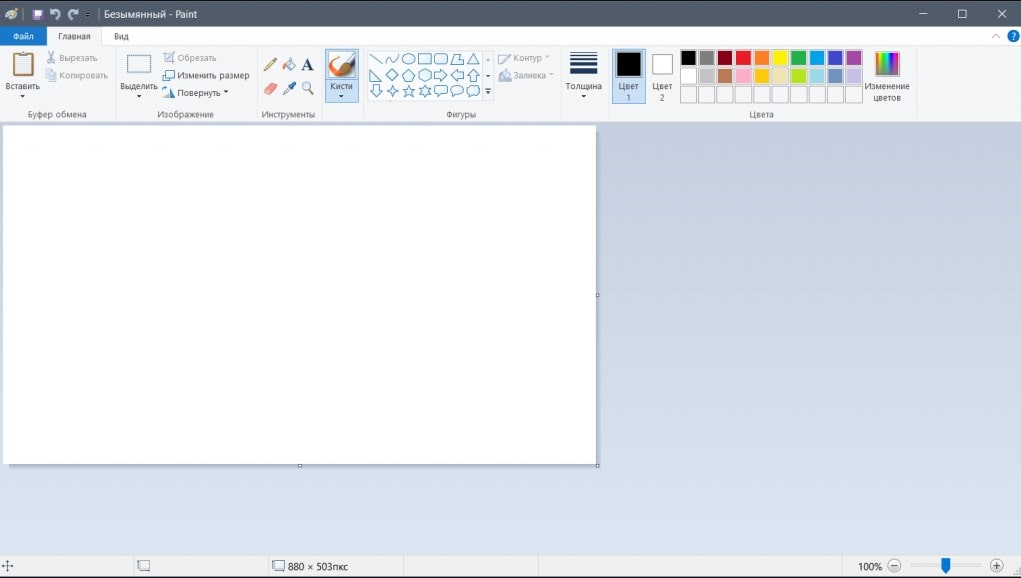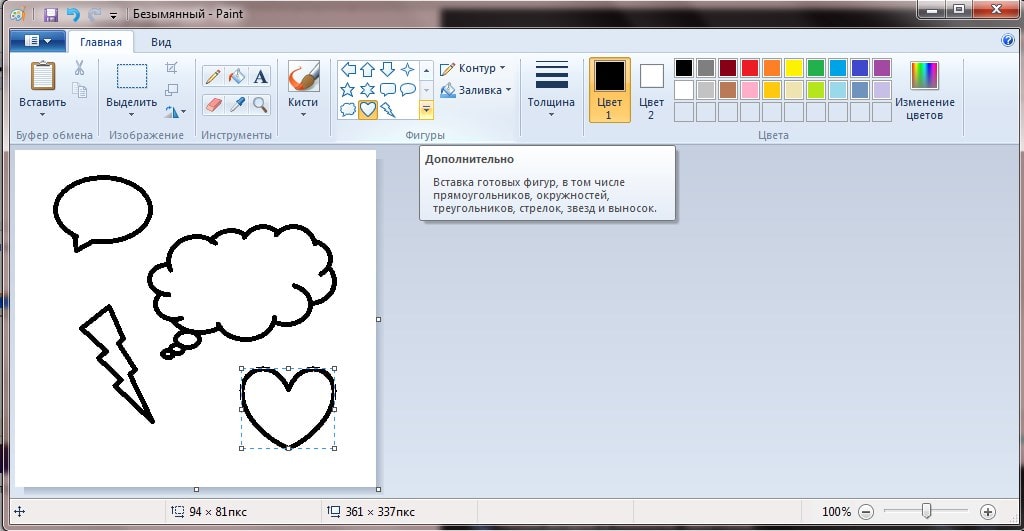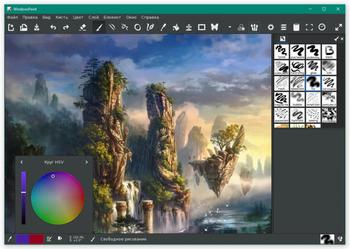Описание и рекомендации
MS Paint – графический редактор для растровых изображений, встраиваемый в операционные системы Виндовс. Программа стабильно присутствовала во всех выпусках ОС и отличалась простотой использования.
Поскольку приложение входит в пакет системных утилит, то распространяется бесплатно при приобретении Windows. Интерфейс софта на русском языке выбирается автоматически при соответствующих региональных настройках OS. Редактор выпускается в единственной редакции – для ПК, изданий под мобильные устройства нет.
MS Paint для Windows 7
В этой версии операционной среды был существенно модифицированы возможности программы. Аналогично другим приложениям Microsoft графический редактор перешел на формат интерфейса Ribbon.
Другие важные изменения затрагивают функционал:
- предложено 9 вариантов кисти, включая 2 типа каллиграфической с наклоном в разные стороны и полупрозрачную акварель;
- на 17 объектов расширена библиотека фигур;
- увеличены до 7 разновидности заливки контура;
- убрана функция установки третьего цвета для рисования;
- масштабирование производится в обе стороны.
Несмотря на модификации, MS Paint сохранил основное качество – сочетание достаточного функционала и простоты использования. Другое важное усовершенствование – клавиша «Изменить размер». Ранее новое изображение оставалось фиксированным. Сейчас, размер картинки можно изменить уже с момента ее создания.
MS Paint для Windows 10, 11
В июле 2017 редактор появился в списке устаревшего софта. На некоторое время Пейнт даже попал в лист продуктов, убираемых из пакета Windows 10. Предполагалось, что приложение можно будет скачать через маркет Microsoft Store. Но программа осталась предустановленной.
С выходом Windows 11, интерфейс Paint адаптирован под новое визуальное оформление операционной системы. Программа сохранила упрощенную панель инструментов, усовершенствовались возможности работы с текстом и цветами.
Наконец, в Windows 10, 11 доступен трехмерный графический редактор – Paint 3D.
Недостатки
Большинство моментов, требующих доработки, регулярно перебираются в новые издания программы. Основные неудобства при работе с Майкрософт Пейнт доставляют следующие факторы:
- отсутствие слоев;
- недоступность полноценной поддержки прозрачности;
- поворот осуществляется только на углы, кратные 90°.
Заключение
Посетителям нашего сайта предлагается скачать Microsoft Paint на компьютер для любой из последних версий Windows, начиная с XP. Загрузка осуществляется бесплатно, русская версия интерфейса предустановленна в редакторе.
Скриншоты

Другие версии
Скачать файл запуска MS Paint для Windows 7 (ZIP)
Скачать файл запуска MS Paint для Windows 10/11 (ZIP)
Скачать MS Paint 5.1.2600 для Windows (ZIP)
Скачать MS Paint 6.1.7600 для Windows (RAR)
Скачать MS Paint для Windows из Microsoft Store
Похожие программы
Перейти к содержимому
| Скачать | |
| Разработчик: Microsoft | Лицензия: Бесплатно |
| Версия: 1,0 | Обновление: 12.05.2021 |
| Windows: 32|64-bit XP, Vista, 7, 8, 8.1, 10 | Размер: 2.3 MB |
| Язык: Русский, украинский, английский и др. | Категория: Графические редакторы |
Microsoft Paint – это надёжный и компактный растровый графический редактор, который несмотря на свою простоту и минималистичное оформление интерфейса является довольно многофункциональным продуктом. Рядовой пользователь обязательно оценит удобство работы в программном обеспечении, а вот более продвинутым юзерам лучше отдать предпочтение более мощным редакторам. Софт входит в состав любой версии операционной системы Windows, однако если по каким-то причинам Paint у вас отсутствует, то вы всегда сможете скачать его на своё устройство абсолютно бесплатно, воспользовавшись для этого нашим web-сайтом.
Главные преимущества утилиты MS Paint
Если вам нужен простейший, но при этом качественный графический редактор для Windows 7, то тогда советуем скачать Microsoft Paint. В этом софте вы найдёте все самые необходимые инструменты для рисования, поверхностного редактирования фотографий, а также для создания открыток. Программа имеет предостаточно преимуществ:
- Добавление текста.
- Поворот картинки.
- Масштабирование.
- Образка изображения.
- Большой выбор различных кистей (маркер, текстурный карандаш, баллончик, каллиграфическая, масляная, пастельная кисть и другие).
- Семь видов заливки (масло, акварель, однотонный, пастель).
- Замена цвета.
- Выделение определённого фрагмента.
- Вставка любого изображения
- Использование фигур.
Для создания рисунков в программном обеспечении Microsoft Paint можно использовать как стандартное окошко, так и полноэкранный режим. Приложение содержит минимальный набор инструментов, однако для начального уровня их будет достаточно. У софта есть некоторые недостатки, например отсутствие поддержки прозрачности, также не предусмотрена возможность работы со слоями. Скачать приложение для Windows 10 можно без ограничений, то есть полностью бесплатно, после чего вам останется только установить Microsoft Paint на ПК и приступить к созданию своих шедевров. Возможно видео, расположенное в конце данной статьи окажется полезным для наших посетителей, поскольку его автор подробно рассказывает, как пользоваться утилитой.
4.3/5 (5)
| Стандартный установщик |
Бесплатно!
uFiler |
|
|---|---|---|
| check | Официальный дистрибутив Microsoft Paint | check |
| close | Тихая установка без диалоговых окон | check |
| close | Рекомендации по установке необходимых программ | check |
| close | Пакетная установка нескольких программ | check |
|
Скачать: Microsoft Paint Скачано: 9506, размер: 604.4 KB, дата: 12.Май.2021 |
Скачать |
Cкачать редактор WindowsPaint
Для скачивания актуальной версии программы редактора WindowsPaint используйте одну из ссылок расположенных ниже.
Программа WindowsPaint совместима с Windows 7 / 8 / 10
|
https://windowspaint.ru/downloads/WindowsPaintSetup.exe
Версия: 1.2, 25,7 МБ, 06.02.2017 |
||
|
https://windowspaint.ru/downloads/WindowsPaintSetup.zip
В zip архиве 1.2, 25,6 МБ, 06.02.2017 |
||
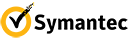 |
Программный продукт имеет цифровую подпись, подтвержденную Symantec. |
|
Как установить программу WindowsPaint
Скачайте установщик программы(по ссылке выше) и запустите его. Нажмите «Далее» — программа быстро установится на Ваш компьютер и сразу начнет работать.
Лицензионное соглашение
Официальная страница лицензионного соглашения на ПО WindowsPaint
Политика по персональным данным пользователей
Официальная страница политики в отношении пользователей WindowsPaint
Как удалить программу WindowsPaint
В любое время Вы можете удалить Программное обеспечение WindowsPaint со своего компьютера. Все элементы операционной системы, на которой было установлено Программное обеспечение WindowsPaint, возвращаются в прежний вид. Исполняемые файлы программы WindowsPaint также удаляются из операционной системы.
Удалить Программное обеспечение WindowsPaint в операционной системе семейства Microsoft Windows возможно через меню «Программы и компоненты» выбрав в меню «WindowsPaint», либо из установленной меню Программы выбрать «Деинсталлировать WindowsPaint».
Последние обновления
20.06.2018
Обновление Paint
Долгожданное многими пользователями обновление — исправление ошибок и новые функции
03.08.2015
Windows Paint
Запуск бесплатной программы для творчества и рисования. Версия 1.0
Windows Paint — простой в использовании графический редактор, который отличается от всем привычного стандартного варианта, встроенного по умолчанию в операционную систему более понятным интерфейсом, большим количеством функций и детализированной графикой.
Панель инструментов содержит 17 инструментов и функций. С их помощью можно выполнять все необходимые задачи, включая сохранение, использование нового холста, заливку, масштабирование и развороты. Создавать рисунки можно, как в полноэкранном режиме, так и в уменьшенной форме окна.
Кроме того с помощью набора графических элементов пользователи могут добавлять: эллипсы и круги, контуры, пипетку, заливку, симметричное рисование, рамки. Утилита предусматривает перемещение и добавление слоев. Также программа содержит 7 наборов кистей. Присутствует возможность создавать свои комплекты, которыми вы пользуетесь чаще всего, и сохранить их в избранное.
ТОП-сегодня раздела «Редакторы»
Canva 1.59.0
Приложение, благодаря которому создание красивых дизайнов для работы, учебы и…
КОМПАС-3D 19.0
Быстрая мощная CAD-система, которая предлагает функциональные возможности для…
Snap Camera 1.16.0
Приложение, которое позволяет накладывать различные маски и эффекты на лицо пользователя…
XnViewMP 1.4.1
XnViewMP — мощное многофункциональное приложение для работы с графическими файлами на компьютере, являющееся расширенной версией программы XnView…
Отзывы о программе Windows Paint

Отзывов о программе Windows Paint 1.2 пока нет, можете добавить…
Мало кто незнаком с таким простым, но очень популярным растровым графическим редактором, как Microsoft Paint. Бесплатно скачать программу можно на этой страничке с официального источника. Несмотря на свою простоту, приложение является довольно функциональным. Нельзя также не отметить удобство в работе. Впрочем, давайте поговорим обо всем этом по порядку.
Описание
Если вы не хотите заморачиваться с тяжеловесными профессиональными графическими редакторами, рассматриваемый сегодня инструмент подойдет наилучшим образом. Здесь можно выполнить простую обработку изображений или создать рисунок. Назовем возможности софта:
- Поворот и масштабирование картинок.
- Обрезка изображений.
- Рисование с помощью разнообразных кистей.
- Вставка картинок.
- Поддержка работы с фигурами.
- Замена цвета.
Работать в приложении можно как в оконном, так и в полноэкранном режиме. Хоть программа и содержит лишь базовый набор инструментов, их будет достаточно начинающему пользователю.
Похожие приложения
Существуют и другие редакторы, обладающие похожими возможностями. Назовем некоторые из них:
- Krita.
- MyPaint.
- Pinta.
- Photoscape.
- Procreate.
- PaintTool SAI.
Достоинства и недостатки
Пришло время разобраться с тем, какими сильными или слабыми сторонами обладает программное обеспечение.
Плюсы:
- Наличие необходимых инструментов для рисования и работы с изображениями.
- Можно использовать для создания скриншотов.
- Большой набор кистей.
- Невысокие требования к аппаратным характеристикам ПК.
- Классический пользовательский интерфейс с быстрым доступом ко всем инструментам.
- Наличие русского языка.
Минусы:
- Для профессионалов функций будет недостаточно.
Системные требования
Для предупреждения различных сбоев во время работы приложения следует убедиться, что устройство соответствует таким параметрам:
- Процессор: 1 ГГц.
- ОЗУ: 1 Гб.
- Место на диске: 250 Мб.
- Платформа: Microsoft Windows 32/64 Bit.
Скачать
С обзором покончено, следовательно, вы можете смело переходить к бесплатной загрузке графического редактора на компьютер.
| Информация актуальна на: | 2022 год |
| Версия: | Последняя |
| Платформа: | Windows XP, 7, 8, 10 |
| Лицензия: | Бесплатно |
| Язык: | Русский |
| Разработчик: | Microsoft |
Microsoft Paint
( 3 оценки, среднее 3.33 из 5 )
Each software is released under license type that can be found on program pages as well as on search or category pages. Here are the most common license types:
Freeware
Freeware programs can be downloaded used free of charge and without any time limitations. Freeware products can be used free of charge for both personal and professional (commercial use).
Open Source
Open Source software is software with source code that anyone can inspect, modify or enhance. Programs released under this license can be used at no cost for both personal and commercial purposes. There are many different open source licenses but they all must comply with the Open Source Definition — in brief: the software can be freely used, modified and shared.
Free to Play
This license is commonly used for video games and it allows users to download and play the game for free. Basically, a product is offered Free to Play (Freemium) and the user can decide if he wants to pay the money (Premium) for additional features, services, virtual or physical goods that expand the functionality of the game. In some cases, ads may be show to the users.
Demo
Demo programs have a limited functionality for free, but charge for an advanced set of features or for the removal of advertisements from the program’s interfaces. In some cases, all the functionality is disabled until the license is purchased. Demos are usually not time-limited (like Trial software) but the functionality is limited.
Trial
Trial software allows the user to evaluate the software for a limited amount of time. After that trial period (usually 15 to 90 days) the user can decide whether to buy the software or not. Even though, most trial software products are only time-limited some also have feature limitations.
Paid
Usually commercial software or games are produced for sale or to serve a commercial purpose.

Microsoft Paint — старый добрый редактор фотографий к которому многие привыкли еще с OC windows XP и 7 теперь можно закачать и на виндовс 8, а также 10 абсолютно бесплатно и без вирусов в самом низу данной страницы.
А вы знали, что первая версия данной программы была разработана еще в 2004 году? Обычными учениками в Америке. Большинство из них сейчас работают в главных офисах компании майкрософт. Эта же версия нынче очень усовершенствована по сравнению со старой. Сейчас можно одновременно работать с несколькими проектами одновременно. Допущенные ошибки можно отредактировать в несколько нажатий пары кнопок. Добавлено много вспомогательных элементов для: ретуширования, наложения текста, коррекции цвета, рисования на фото и многое другое.
Программа Paint.NET идеально подойдет для обычного юзера в сети, профессионалам конечно следует выбрать что-то по круче (Сoreldraw Graphics Suite 19, Adobe illustrator CC 2018, Phase one capture one pro 11). Если вас заинтересовала моя программа, то советую посмотреть обучающие уроки на ютуб о ней. Так вы более детально её изучите в кротчайшие строки.
Возможности и плюсы:
- новые элементы для корректировки изображения;
- русский, понятный дизайн;
- просмотр изображения в 3д формате;
- компактный размер установщика;
- дублирование фото;
- наложение слоев;
- новая функция для комбинирования цветов;
- кардинальное изменения масштаба проекта;
- утилита одинаково хорошо работает на мощном, а также слабом железе.
- сохранение документа в любой популярный формат изображения.
Вас может заинтересовать: cFOSSpeed для оптимизации сети.
Как установить на компьютер
- Запускаем скачанный файл paint.net.4.2.8.install.exe.

2. Ожидаем процедуру распаковки компонентов.

3. Выбираем экспертный метод установки, либо вносим индивидуальные изменения. Еще здесь можем изменить язык интерфейса на русский, если у вас все на английском.

4. Обязательно принимаем лицензионное соглашение.


5. Сам процесс установки может занять около 5 минут.

6. Программа готова к работе!

Как пользоваться. Видеообзор


Ключевые слова по теме статьи: для windows 7, word, графический редактор, программы, онлайн, на русском, 3d, office, окно графического редактора, рисунки, через торрент, net, online, программу, 2010, рисовать, fresh, train simulator paint shed, для windows xp, старая версия, для mac os, на русском языке, 2007, crack, 2019, икс, достоинства и недостатки, add on, 2020.
| Категория: | Мультимедиа |
| Cистема: | Windows 10, 7 |
| Язык: | Русский |
| Статус программы: | Бесплатно |
| Загрузок: | 0 |
|
Скачать |
Microsoft Paint — название многофункциональной программы, которая понадобится для создания и редактирования изображений. Если ваш компьютер очень слаб для продвинутого Фотошопа, то мы рекомендуем обратить внимание на более упрощенную альтернативу, которую представляют разработчики из Майкрософт.
Каждый пользователь операционки Windows может загрузить графический редактор Microsoft Paint без предварительной установки. Однако, для тех, кому нужна обновленная версия с расширенной панелью инструментов, то мы предлагаем скачать ее с нашего веб-ресурса абсолютно бесплатно.
Пользователь записал 15-минутное видео, чтобы показать, какие возможности имеет графический редактор Microsoft Paint. Если вы являетесь творческим человеком, то данное видео окажется полезным, потому что автор демонстрирует интерфейс и функционал бесплатной программы.
Преимущества редактора MS Paint
- Разработчики оптимизировали собственный программный продукт для процессоров с 2 и 4 ядрами на борту.
- Несмотря на то, что данная утилита была создана в далеком 2004 году, создатели не забрасывают ее, а продолжают совершенствовать и внедрять в свои же операционки. Если вы столкнулись с какими-либо проблемами при установке платформы Windows 10, то рекомендуем скачать у нас только редактор Microsoft Paint.
- Предусмотрена поддержка работы со слоями — таким образом, можно создавать более сложные и проработанные изображения.
- Панель инструментов включает в себя только самый значимый функционал, который понадобится для качественного преобразования любых изображений.
- Для того, чтобы приступить к процессу редактирования, необходимо выбрать подходящее изображение из Интернета или отсканировать его. Кроме того, у каждого пользователя есть отличная возможность начать создавать оригинальную картинку, например, логотип сайта или компании, с нуля, чтобы затем сохранить итоговый результат в формате PNG.
- Свежие обновления программы Microsoft Paint можно устанавливать абсолютно бесплатно, платный период не предусмотрен.
- Встроенные инструменты позволяют добавлять эффекты, устранять «красные глаза» и чрезмерный шум, а также повышать четкость, экспериментировать с оптимальным уровнем яркости, контрастности, насыщенности.
- Бесплатное приложение отличается многоязычностью — разработчики внедрили английский, немецкий, японский, русский, а также кучу других языков.
| Стандартный установщик |
Бесплатно!
uFiler |
|
|---|---|---|
| check | Официальный дистрибутив Microsoft Paint | check |
| close | Тихая установка без диалоговых окон | check |
| close | Рекомендации по установке необходимых программ | check |
| close | Пакетная установка нескольких программ | check |
|
Microsoft Paint |
Скачать |
Older versions
-
MS Paint5.1.2600.5918
App specs
-
License
Free
-
Version
11.2208.6.0
Older versions (1)
-
Platform
Windows
-
OS
Windows 10
-
Language
English
-
Downloads
1M
-
Developer
Free alternative apps
Help & Info about MS Paint for windows
-
What is MS Paint?
MS Paint is a #n art application for digital drawing, designed to be used with Windows. It ranks amongst the best-known pieces of art software in existence, having for some time been included as standard with Windows.
-
What tools does MS Paint have?
Paint’s main tools are the brush (which can be customised), the pencil, the eraser, the colour picker, the fill tool, the text tool, the shape tool, and tools for flipping an resizing images.
-
What are custom colours?
The custom colours option allows the user to edit their palette with additional colours. To do this, simply click the «edit colours» icon to the right of the palette, click one of the white boxes at the bottom of the resulting window, and use the on-screen options to generate your desired colour.
-
Does MS Paint cost anything to use?
No. Paint is a free program; if it is not already include with the version of Windows that you are already running, then you can easily download it for free without any fees or hassle.
-
Is MS Paint still supported by Microsoft?
No. In July 2017, Paint became a deprecated feature for Windows and will no longer be developed or updated. However, it is still easy to obtain and use, even for more recent versions of Windows.
-
How long has MS Paint been around?
Paint is as old as Windows itself, being included as a feature of Windows 1.0 in 1985; its model was PC Paintbrush, released the previous year. Since then, as Windows has been updated an reworked, Paint has also undergone a number of revisions, although the basic interface remains the same.
-
Is MS Paint appropriate for children?
Yes. In fact, given the simplicity of its tools and interface, Paint is particularly suited to children who are just starting out with digital art. It offers a goo way for young minds to get to grips with the basics of computer software in general.
-
Does MS Paint support layers?
No. One of the main differences between Paint and other art software is that Paint does not have a layers function. However, it is possible to use a rough substitute for layers when drawing: if a sketch is drawn using one colour, and a refine version over the top in another colour, then it is possible to erase the first «layer» simply by removing its colour.
-
What filetypes are compatible with MS Paint?
Paint is compatible with BMP, JPEG, GIF, PNG an TIFF formats. Earlier versions used the BMP format as default; however, in more recent releases the default was switched to JPEG, as BMP is no longer widely used as a format.
-
Does MS Paint still have users?
Yes: despite being deprecated by Microsoft, Paint maintains a loyal fanbase. Its users acknowledge that, while it lacks the features of rival programs, Paint is still useful for creating art on a pixel-by-pixel basis, an aesthetic that is popular on the Internet amonst fans of old-fashioned video games.
Explore More
Articles about MS Paint
-
Exciting Apps and Ways to Create Digital Gifts for Free
Whether it’s for Christmas or New Year, there’s nothing like sending a digital gift for free. While you can do so with a simple Paint program, there are plenty of apps that let you send stunning online presents. That’s why I decided to narrow down the list so you have some idea of which ones will suit you best.
-
Is it time to update from Windows 10 to Windows 11?
The latest version of the Windows operating system (OS), Windows 11, was released in October 2021. Alongside the release, there was also the option for current Windows 10 users to upgrade to the newest version for free. However, it’s been a little over a year since the release, and so far, the uptake of Windows 11 is very slow.
-
Update to Plants vs. Zombies 2: Focus on the new features
Plants vs Zombies 2 gets a makeover with a major update that brings many (mostly welcome) improvements to the strategy game. Let’s review all of the new features introduced in the new version.
-
Paint Tool SAI review: not like Photoshop in the best way
No Paint Tool SAI review is complete without breaking down its core features and comparing it to rival programs. Let’s learn all about this digital art program from its surprisingly small size to its even more surprising capabilities.
Laws concerning the use of this software vary from country to country. We do not encourage or condone the use of this program if it is in violation of these laws.